如何设置无线路由器,小编教你如何设置无线路由器
- 分类:帮助 回答于: 2018年10月06日 09:48:00
现在很多朋友的家里不尽拥有电脑,还有手机,ipad等各种数码设备,这些设备都是通过wifi上网的,这就需要设置路由器开启无线上网功能了,今天小编就来说说设置路由器的方法。
随着时代的发展,现在基本家家户户都有网络了,但是很多朋友不知道如何设置无线路由器,,其实设置无线路由器的方法有很多种,下面小编就来告诉你如何设置无线路由器。
如何设置无线路由器
1.首先将光猫上的线跟无线路由器连接,网线插在无线路由器的WAN接口上面,电脑使用的网线连接到无线路由器LAN口中的任意一个即可。

设置路由器图-1
2.在浏览器上输入路由器设置地址,小编这里输入的是:melogin.cn,接着输入“登录密码”登录即可。
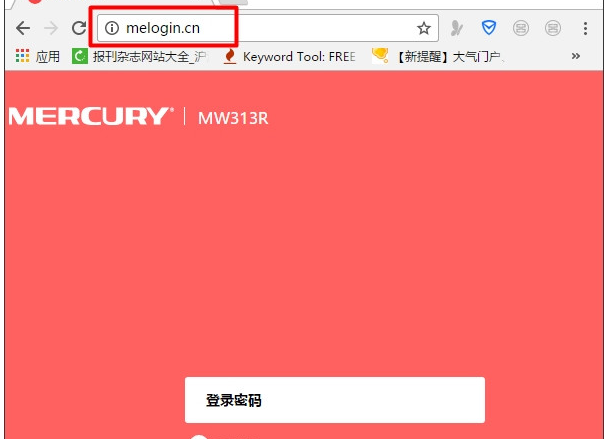
路由器设置图-2
3.在无线路由器的设置页面,找到“无线设置”选项,输入无线网络名称和无线密码,点击保存即可。
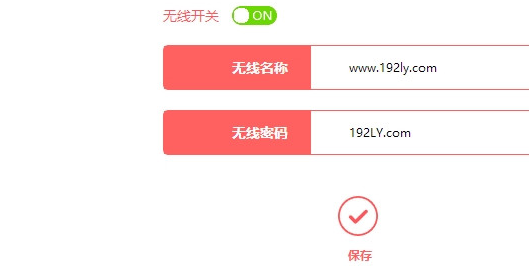
路由器设置图-3
现在知道如何设置无线路由器了吧,希望对您有帮助。
 有用
26
有用
26


 小白系统
小白系统


 1000
1000 1000
1000 1000
1000 1000
1000 1000
1000 1000
1000 1000
1000 0
0 0
0 0
0猜您喜欢
- 电脑释放内存教程2020/02/19
- 简单几步教你手机怎么连接打印机..2020/10/06
- 探讨惠普一体机怎么重装系统..2021/06/03
- 清理助手,小编教你怎么使用windows清..2018/05/24
- 系统重装哪个软件好用的详细介绍..2021/06/08
- 2345技术员联盟怎么赚钱2022/03/23
相关推荐
- 研习系统崩溃怎么重装2019/08/02
- 手机照片误删怎么恢复,小编教你怎么恢..2018/07/10
- 电脑系统怎么装韩博士软件..2022/09/27
- hp24all一体机如何重装系统2021/03/13
- 图片缩小工具操作教程2017/11/02
- 故障恢复控制台,小编教你xp进入故障恢..2018/09/26

















